ERROR_CANTFETCHBACKWARDS: BSoD 수정하는 5가지 방법
 많은 독자들이 ERROR_CANTFETCHBACKWARDS 메시지를 770 (0x302)와 함께 받았다고 불평했습니다. 설명은 “데이터 제공자가 결과 집합을 거슬러 가져올 수 없습니다”는 것입니다. 이는 Windows 업데이트가 업데이트를 설치하지 못했기 때문입니다.
많은 독자들이 ERROR_CANTFETCHBACKWARDS 메시지를 770 (0x302)와 함께 받았다고 불평했습니다. 설명은 “데이터 제공자가 결과 집합을 거슬러 가져올 수 없습니다”는 것입니다. 이는 Windows 업데이트가 업데이트를 설치하지 못했기 때문입니다.
이 오류는 손상된 시스템 파일, 손상된 파일 시스템, 결함 있는 드라이버 또는 하드웨어 문제로 인해 발생할 수 있습니다. 이를 수정하기 위해 먼저 이벤트 뷰어를 열고 Windows > 응용 프로그램으로 이동하여 충돌의 원인을 이해하세요. 대안으로 제어판을 통해 블루 스크린 로그를 확인할 수도 있습니다.
ERROR_CANTFETCHBACKWARDS를 제거하는 방법은?
1. Windows 구성 요소를 수동으로 재설정하기
- Windows 키를 누르고 검색 상자에 cmd를 입력한 다음 옵션 목록에서 관리자로 실행을 클릭하여 명령 프롬프트를 관리자 권한으로 실행합니다.
- 다음 명령어를 한 줄씩 입력하여 BITS, Windows 업데이트 및 암호화 서비스를 중지하고 각 명령 후 Enter를 누릅니다:
net stop bits net stop wuauserv net stop cryptsvc
- 다음 명령어를 복사하여 붙여넣어 qmgr.dat 파일을 삭제한 후 Enter를 누릅니다: `Del “%ALLUSERSPROFILE%\Application Data\Microsoft\Network\Downloader\qmgr.dat”`
- DataStore, Download 및 catroot2의 이름을 바꾸려면 다음 명령어를 한 줄씩 입력하고 각 명령 후 Enter를 누릅니다:
Ren %Systemroot%\SoftwareDistribution\DataStore DataStore.bak Ren %Systemroot%\SoftwareDistribution\Download Download.bak Ren %Systemroot%\System32\catroot2 catroot2.bak
- BITS와 Windows 업데이트를 기본 보안 설명자로 재설정하려면 다음 명령어를 하나씩 복사하여 붙여넣고 Enter를 누릅니다:
sc.exe sdset bits D:(A;CI;CCDCLCSWRPWPDTLOCRSDRCWDWO;;;SY)(A;;CCDCLCSWRPWPDTLOCRSDRCWDWO;;;BA)(A;;CCLCSWLOCRRC;;;IU)(A;;CCLCSWLOCRRC;;;SU) sc.exe sdset wuauserv D:(A;;CCLCSWRPLORC;;;AU)(A;;CCDCLCSWRPWPDTLOCRSDRCWDWO;;;BA)(A;;CCDCLCSWRPWPDTLOCRSDRCWDWO;;;SY)
-
다음 명령어를 입력하고 Enter를 누릅니다:
cd /d %windir%\system32 - BITS 파일과 Windows 업데이트를 다시 등록하려면 다음 명령어를 하나씩 복사하여 붙여넣고 Enter를 누릅니다:
regsvr32.exe atl.dll regsvr32.exe urlmon.dll regsvr32.exe mshtml.dll regsvr32.exe shdocvw.dll regsvr32.exe browseui.dll regsvr32.exe jscript.dll regsvr32.exe vbscript.dll regsvr32.exe scrrun.dll regsvr32.exe msxml.dll regsvr32.exe msxml3.dll regsvr32.exe msxml6.dll regsvr32.exe actxprxy.dll regsvr32.exe softpub.dll regsvr32.exe wintrust.dll regsvr32.exe dssenh.dll regsvr32.exe rsaenh.dll regsvr32.exe gpkcsp.dll regsvr32.exe sccbase.dll regsvr32.exe slbcsp.dll regsvr32.exe cryptdlg.dll regsvr32.exe oleaut32.dll regsvr32.exe ole32.dll regsvr32.exe shell32.dll regsvr32.exe initpki.dll regsvr32.exe wuapi.dll regsvr32.exe wuaueng.dll regsvr32.exe wuaueng1.dll regsvr32.exe wucltui.dll regsvr32.exe wups.dll regsvr32.exe wups2.dll regsvr32.exe wuweb.dll regsvr32.exe qmgr.dll regsvr32.exe qmgrprxy.dll regsvr32.exe wucltux.dll regsvr32.exe muweb.dll regsvr32.exe wuwebv.dll
-
다음 명령어를 입력하여 Winsock을 재설정하고 Enter를 누릅니다:
netsh winsock reset - BITS, Windows 업데이트 및 암호화 서비스를 다시 시작하려면 다음 명령어를 하나씩 복사하여 붙여넣고 각 명령 후 Enter를 누릅니다:
net start bits net start wuauserv net start cryptsvc
- 컴퓨터를 재시작하고 이제 Windows 업데이트를 설치해 보세요. ERROR_CANTFETCHBACKWARDS가 다시 나타나는지 확인하세요.
2. PC를 클린 부팅 환경에서 재시작하기
-
Windows + R을 눌러 실행 창을 엽니다.
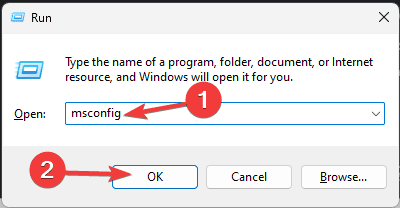
- msconfig를 입력하고 확인을 클릭하여 시스템 구성을 엽니다.
- 시스템 구성 창에서 서비스 탭으로 이동하여 모든 Microsoft 서비스 숨기기 옆에 체크 표시를 하고 모두 사용 안 함을 클릭합니다.
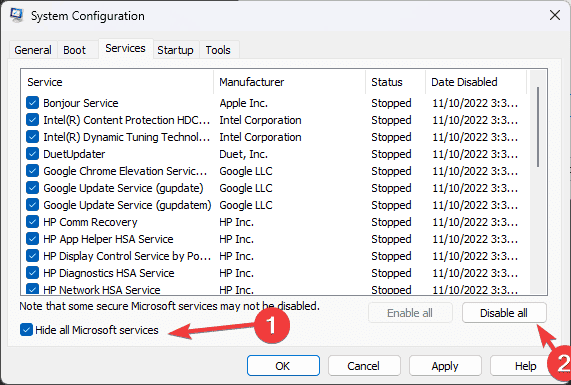
- 시작 탭으로 전환한 다음 작업 관리자를 엽니다 링크를 클릭합니다.
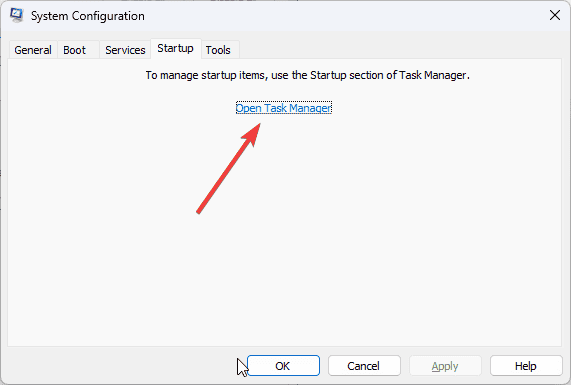
-
활성화된 시작 항목을 하나씩 선택하고 사용 안 함을 클릭한 후 창을 닫습니다.
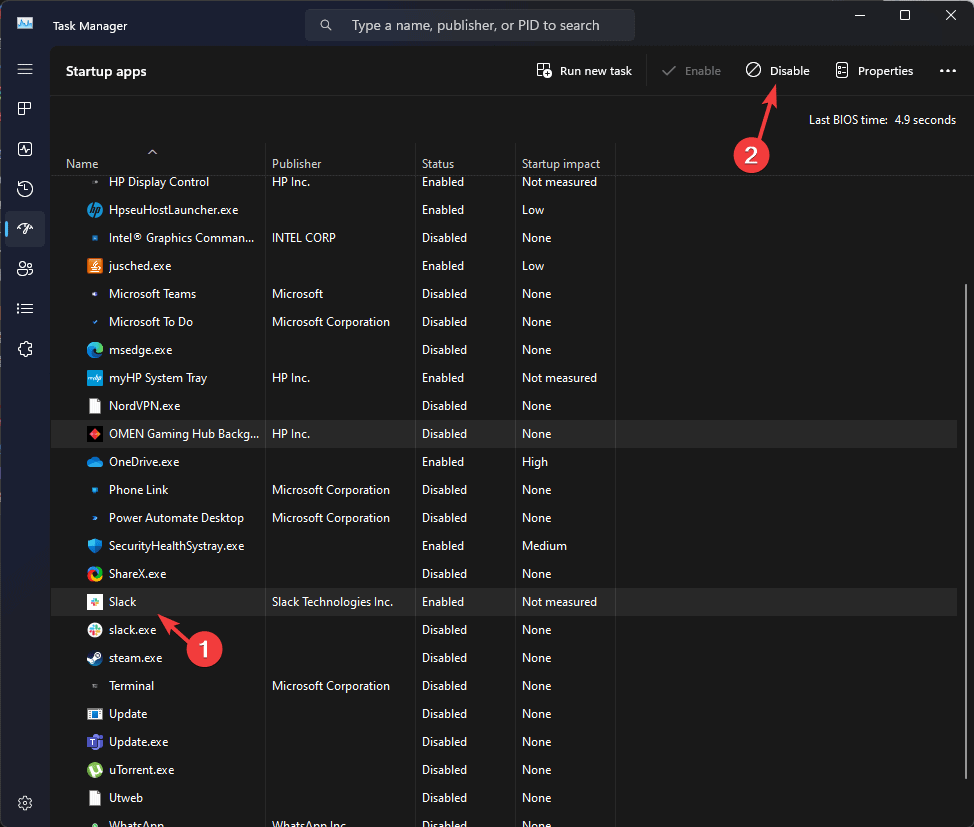
-
시스템 구성 창으로 돌아가서 적용을 클릭한 다음 확인을 클릭합니다.
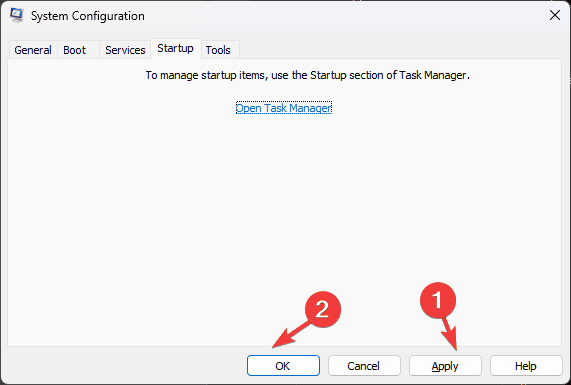
- 다음 창에서 재시작을 클릭합니다.
Windows가 재시작되고 타사 서비스 및 시작 항목 없이 부팅됩니다. 문제를 일으키는 항목을 찾기 위해 하나씩 다시 활성화해 볼 수 있습니다. 이러한 항목 중 어떤 것도 문제를 일으키지 않으면 위에 언급된 단계를 역으로 수행하여 PC를 정상 모드로 재시작하세요.
3. 문제 있는 드라이버 업데이트/재설치하기
-
Windows + R을 눌러 실행 창을 열고
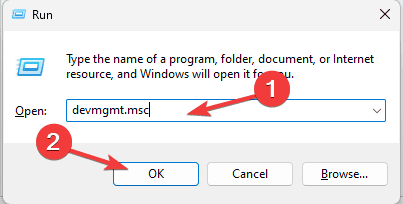
- devmgmt.msc를 입력하고 확인을 클릭하여 장치 관리자 앱을 엽니다.
- 시스템 구성 요소 목록이 표시됩니다. 각 카테고리로 이동하여 클릭하여 확장한 후 노란 삼각형에 느낌표가 있는 장치를 찾습니다.
-
위치를 확인한 후 오른쪽 클릭하여 드라이버 업데이트를 선택합니다.
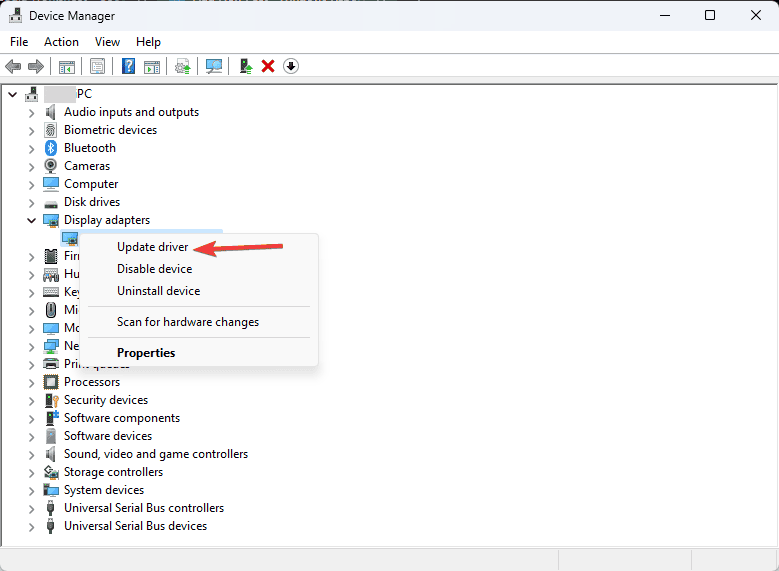
- 자동으로 드라이버 검색을 클릭하여 Windows가 적절한 드라이버 버전을 찾고 설치할 수 있도록 합니다.
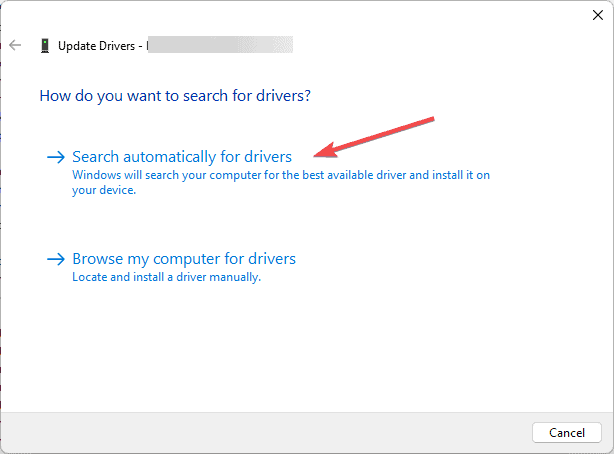
문제가 있는 드라이버가 여러 개 있을 경우 같은 단계를 따라 업데이트합니다. Windows에서 장치에 대한 드라이버 버전을 찾지 못하면 제조업체 웹사이트로 이동하여 최신 드라이버를 수동으로 다운로드할 수 있습니다. 대안으로는 타사 드라이버 업데이트 도구를 다운로드하여 컴퓨터의 모든 장치 드라이버가 최신인지 확인할 수 있습니다.
드라이버 업데이트가 도움이 되지 않고 여전히 ERROR_CANTFETCHBACKWARDS가 표시되면 다음 단계를 따라 드라이버를 재설치합니다:
-
장치 관리자를 다시 열고 문제 있는 드라이버를 찾아 오른쪽 클릭하여 컨텍스트 메뉴에서 장치 제거를 선택합니다.
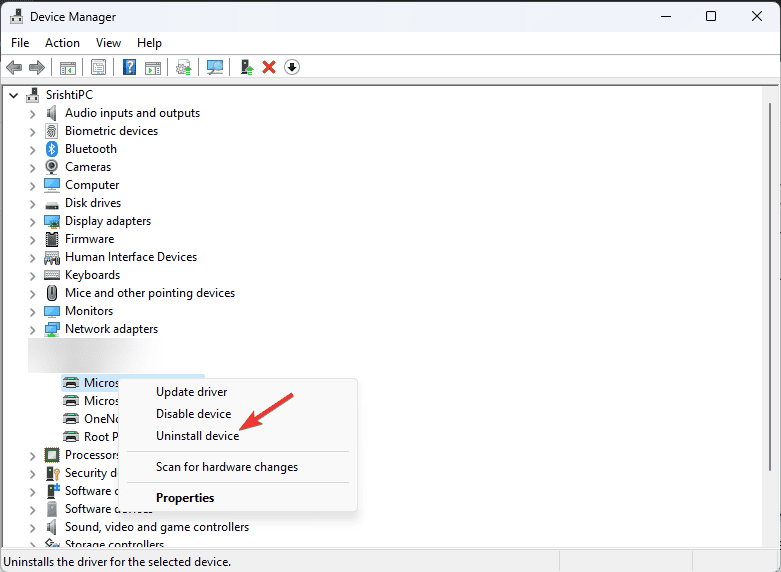
- 프롬프트가 나타나면 제거를 다시 클릭합니다.
-
다음으로 작업으로 가서 목록의 옵션 중 하드웨어 변경 사항 검사를 선택하여 장치 드라이버를 재설치합니다.
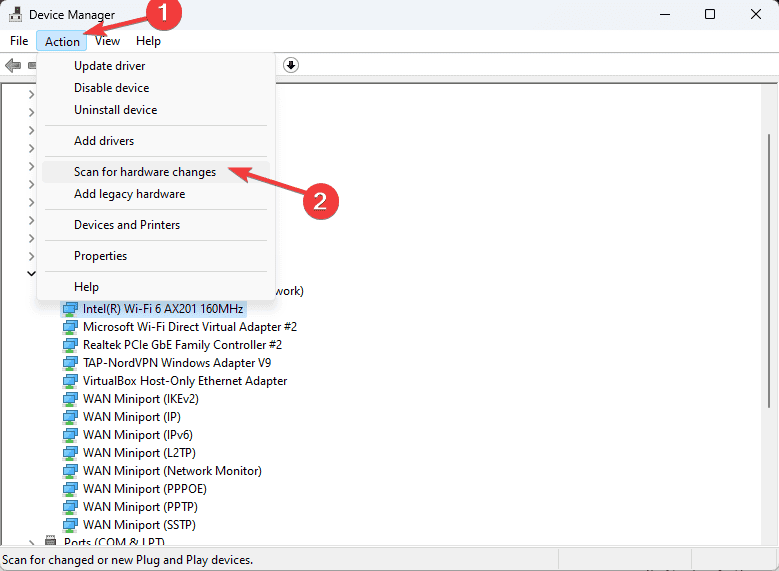 이 주제에 대해 더 읽기
이 주제에 대해 더 읽기
- Microsoft는 Windows 11의 보안을 개선하기 위해 JScript를 JScript9Legacy로 교체했습니다.
- Windows 11 빌드 27898, 작은 작업 표시줄 아이콘 및 빠른 복구 추가
- Windows 11 빌드 27898 버그로 클래식 비스타 시작 소리가 다시 나타남
4. SFC 및 DISM 스캔 실행하기
-
Windows 키를 누르고 검색 상자에 cmd를 입력한 후 관리자로 실행합니다.
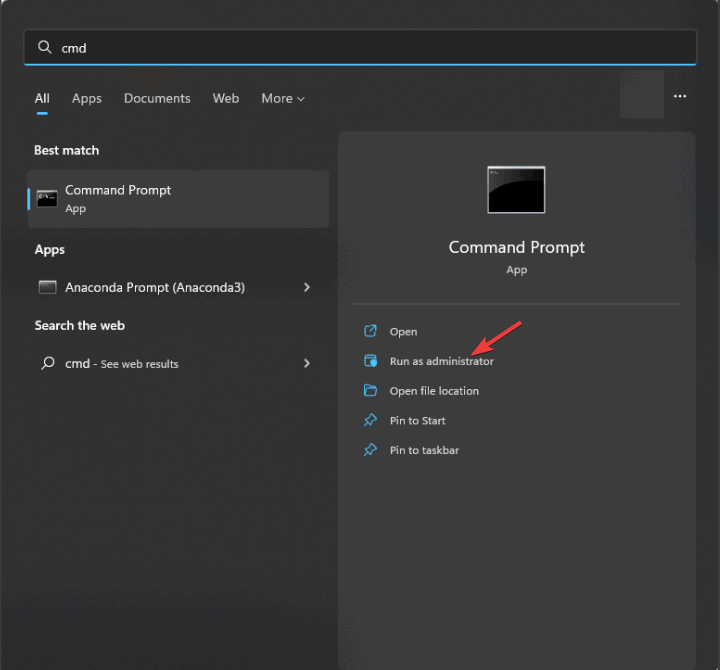
-
손상된 시스템 파일을 복구하거나 복원하려면 다음 명령어를 입력하고 Enter를 누릅니다:
sfc /scannow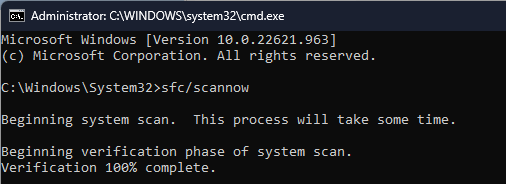
-
명령이 성공적으로 실행되면 다음 명령어를 복사하여 붙여넣어 Windows 이미지 파일을 Windows 업데이트를 통해 복구하고 Enter를 누릅니다:
Dism /Online /Cleanup-Image /RestoreHealth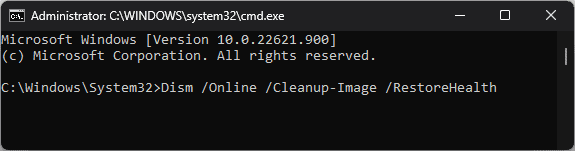
- 스캔이 완료될 때까지 기다린 후 컴퓨터를 재시작하여 변경 사항을 적용합니다.
5. 하드웨어 문제 확인하기
디스크 검사 실행하기
- Windows 키를 누르고 검색 상자에 cmd를 입력한 후 관리자로 실행합니다.
-
디스크 오류를 검사하고 수정하려면 다음 명령어를 복사하여 붙여넣고 Enter를 누릅니다:
chkdsk /f /r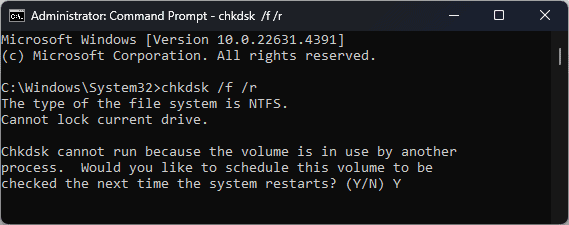
- 사용 중인 경우 스캔을 재시작 후 예약하라는 메시지가 표시됩니다. Y를 입력하고 Enter를 누릅니다.
- 이제 모든 작업을 저장하고 컴퓨터를 재시작하여 스캔을 시작합니다.
Windows 메모리 진단 도구 실행하기
-
Windows 키를 누르고 검색 상자에 메모리 진단을 입력한 후 열기를 클릭하여 Windows 메모리 진단 도구를 엽니다.
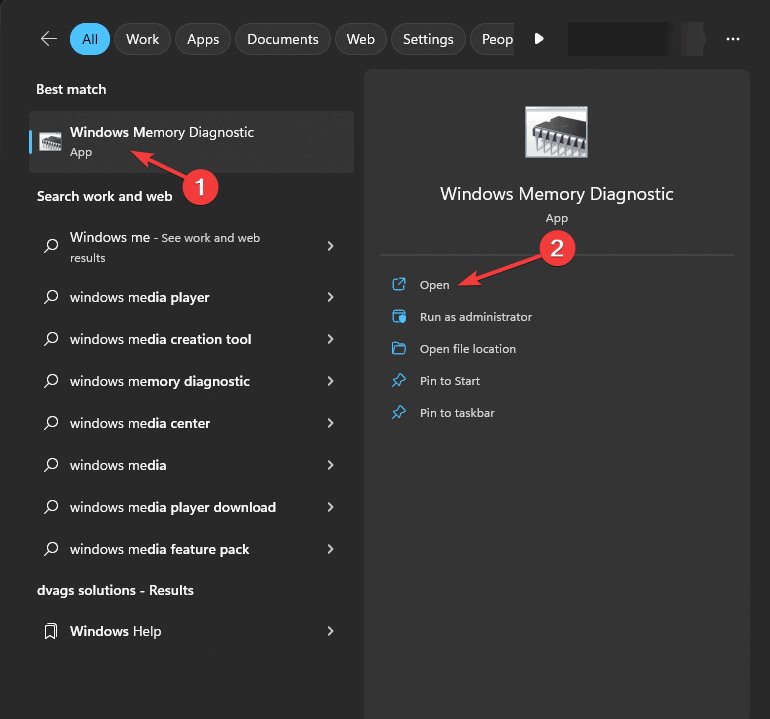
- 지금 재시작하고 문제 확인 (권장)을 선택합니다.
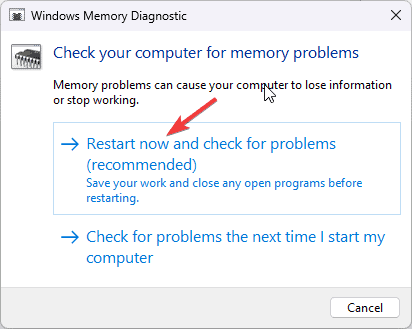
컴퓨터가 재시작되며 기본(기본 테스트) 또는 확장(더 철저한 테스트)을 선택할 수 있습니다. 선택하면 RAM에 대한 일련의 진단 테스트가 실행되어 시스템 불안정성 또는 충돌을 유발하는 오류를 체크합니다. 메모리 문제로 인해 문제가 발견되면 스캔 결과에서 확인할 수 있습니다.
RAM을 제거하고 먼지와 이물질을 제거한 후 다시 장착한 후 다시 테스트를 실행하세요. 문제가 여전히 존재하면 결함 있는 RAM을 교체해야 할 수 있습니다.
결론적으로 ERROR_CANTFETCHBACKWARDS를 수정하려면 Windows 업데이트 구성 요소를 재설정하거나 PC를 클린 부팅으로 재시작하거나 SFC 및 DISM 스캔을 실행하거나 하드웨어 문제를 확인할 수 있습니다.
PC에서 BSoD 오류가 자주 발생하면 그 원인에 대해 알아야 합니다. 이 가이드를 통해 통찰력을 얻으세요.
BSoD 오류에 대한 질문이나 제안이 있다면 아래 댓글 섹션에 말씀해 주세요. 기꺼이 도와드리겠습니다!













